CCLINK转profinet与西门子PLC通讯
1、三菱PLC系统中的网络配置远创智控YC-PN-CCLK
1, 注意几个参数设置的方式:
CCLINK 站地址:通过拨码设置CCLINK 波特率:通过通讯设置 CCLINK 占用站数:通过通讯设置(每个站支持最大 12 字节的通讯数据)

2、2, 在 GX Works2 软件中新建一个项目,在 CC Link 的设置中,如下图所示。
举例,定义输入寄存器的地址是 D1000,输出寄存器的地址是 D2000。
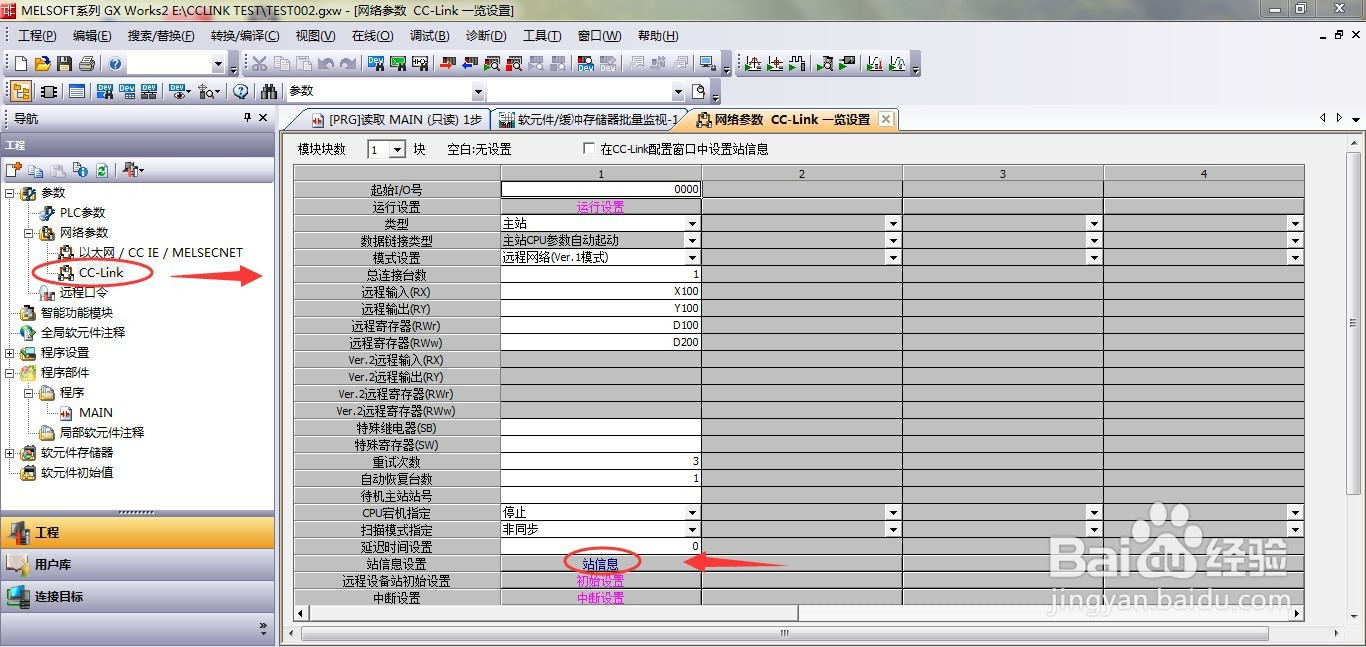
3、
3, 点击站信息设置,在弹出的对话框中,将“站类型”选择成远程设备站,“占用站数”根据实际数据量选择。点“设置结束”完成设置。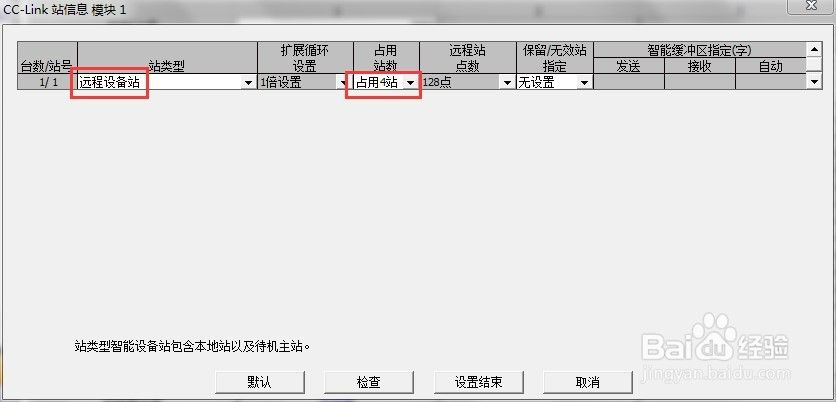
1、4, 在 PN主站中,将模块的波特率和占用站数设置与 PLC 设置一致,然后 CCLINK 应该可以成功连接。如下图所示,word_1 中第一个 0x04 表示波特率设置为 4(10Mbps),第二个 0x04 表示占用 4 个站。
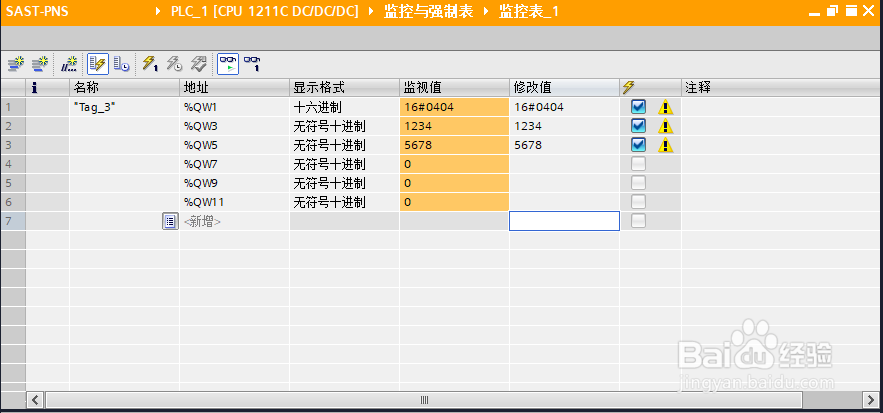
2、5, CCLINK 波特率列表:
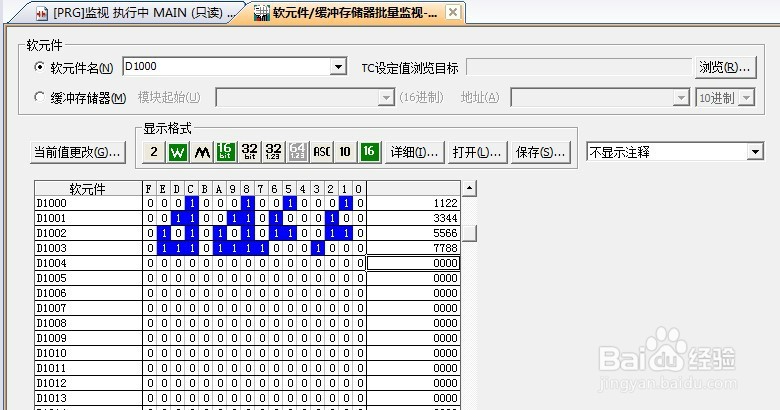
3、6, CCLINK 数据量列表:
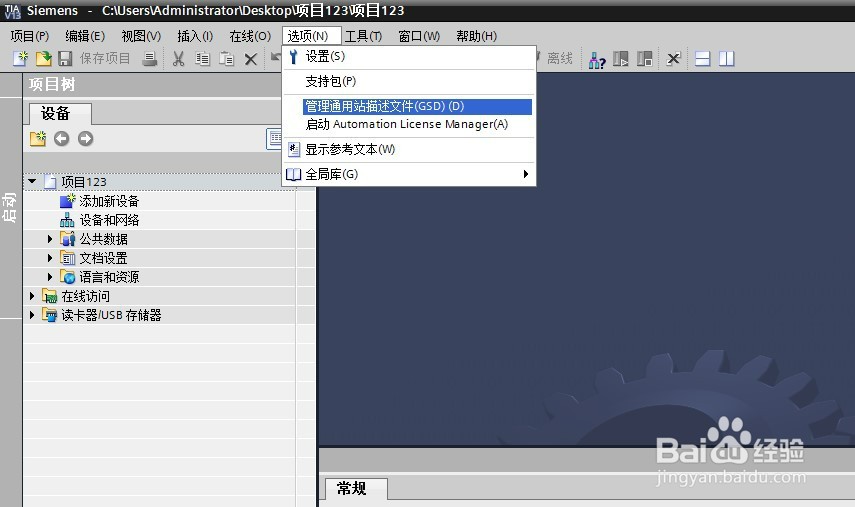
1、7, 在 GX Works2 软件中,在线监视缓冲存储器,如下图所示。可以通过软件源列表进行在线修改和监视寄存器的值。
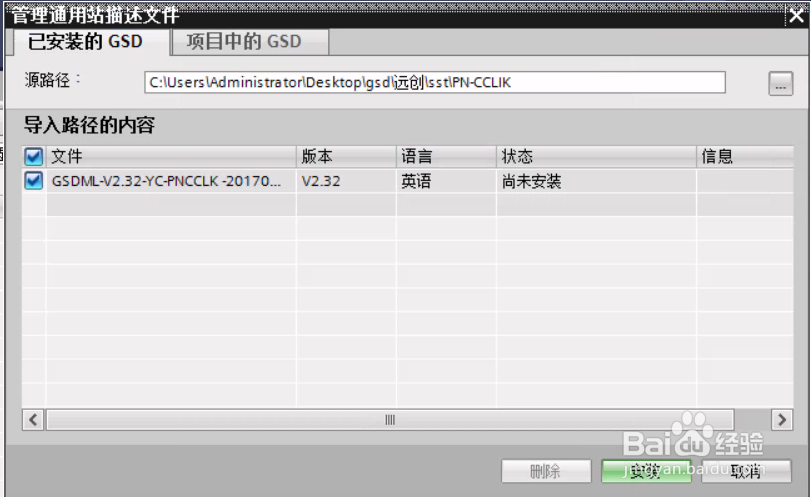
2、8, 在博途中新建一个项目,通过“选项”——“管理通用站描述文件”添加远创智控YC-PN-CCLK网关的 GSD 文件。
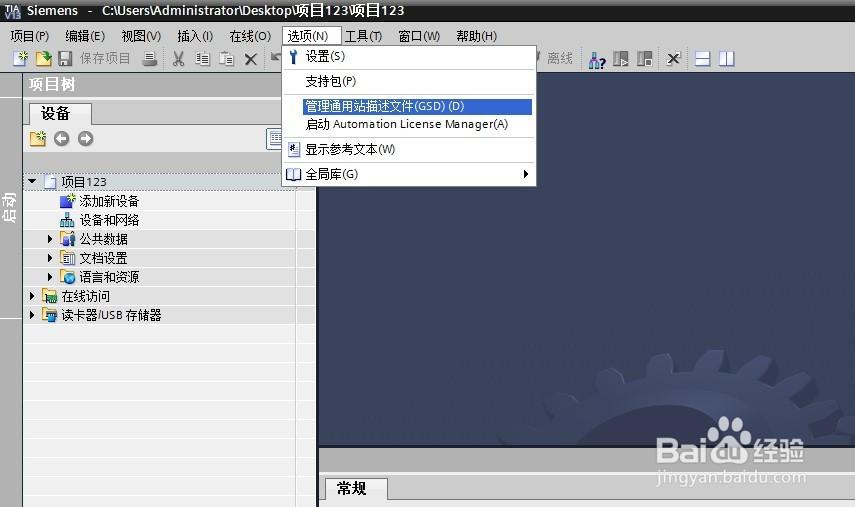
3、9, 选择 GSD 文件所在的目录,点击安装:
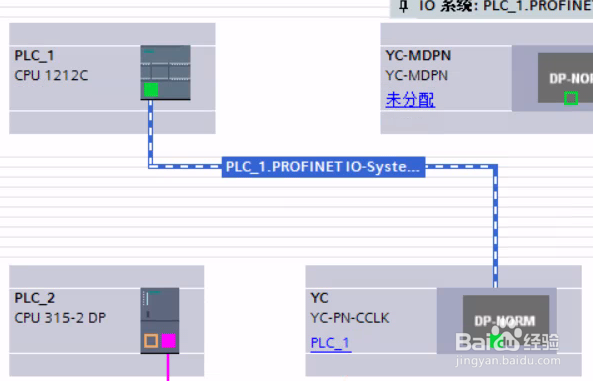
1、10, 在“设备和网络”中添加网关
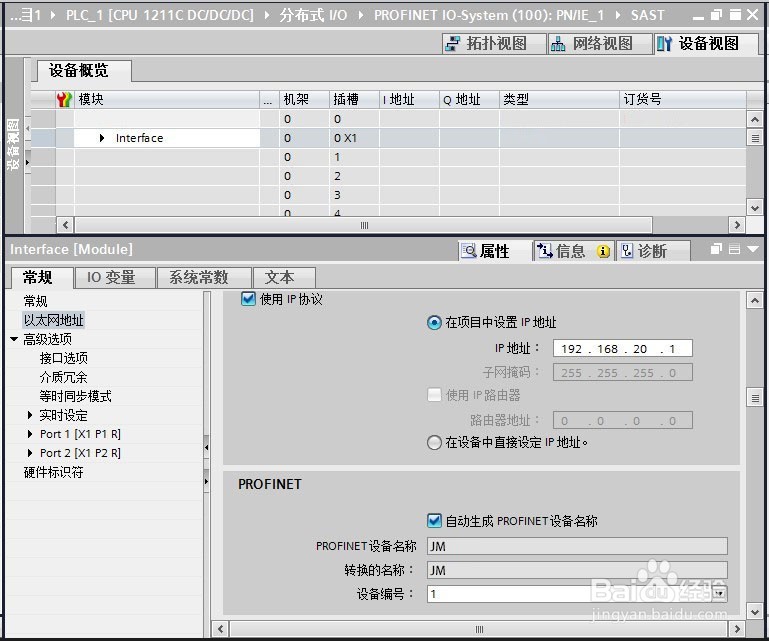
2、11, 给网关分配 PLC,构建 Profinet 链接
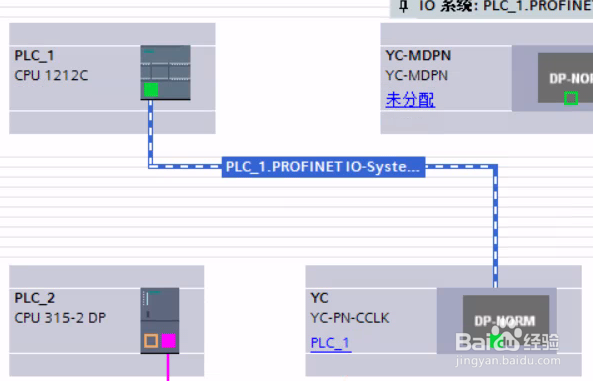
3、12, 双击网关的图标,进入设备视图,设置网关的 IP 地址、子网掩码、设备名称。
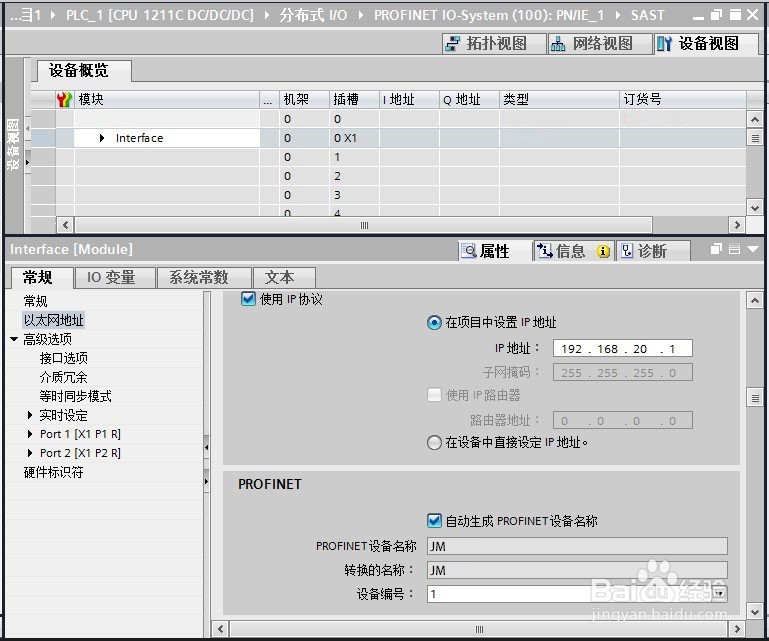
1、13, 在线访问----修改实际 PLC 和网关的 IP 地址和名称(IP 地址要和实际的 PLC 地址在同一网段,名称要和网关一致)
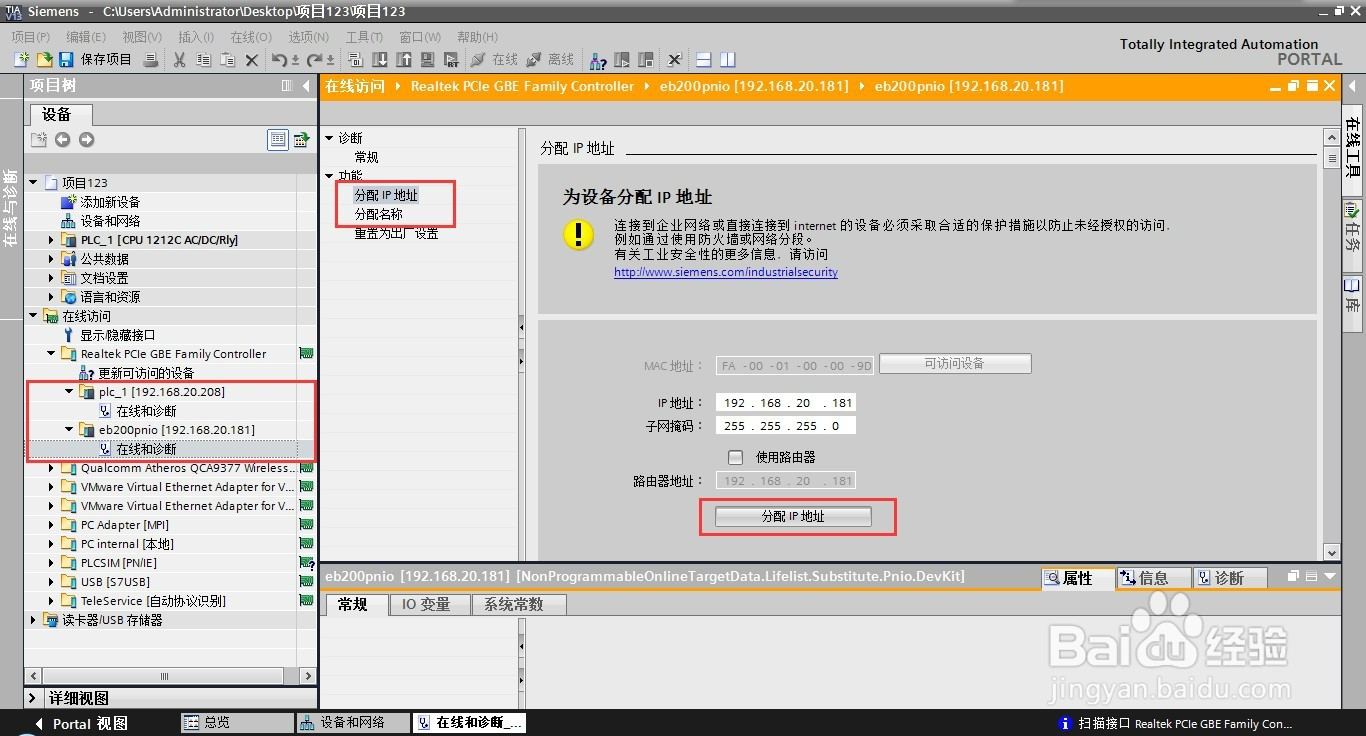
2、14, 配置读写数据
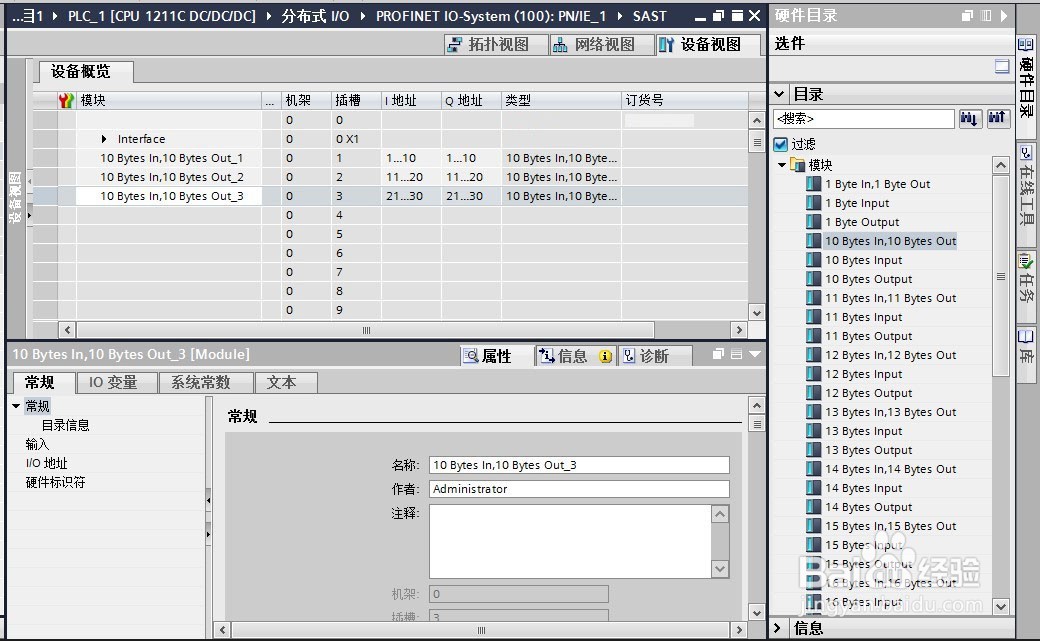
3、15, 将程序编译下载即可实现 S7-1200 读写远创智控YC-PN-CCLK网关的数据。
声明:本网站引用、摘录或转载内容仅供网站访问者交流或参考,不代表本站立场,如存在版权或非法内容,请联系站长删除,联系邮箱:site.kefu@qq.com。